Excel是现在十分常用的办公软件之一,有些用户遇到了无法打开Excel提示无法定位程序输入点问题,想知道如何解决,接下来小编就给大家介绍一下具体的操作步骤。
具体如下:
-
1. 首先第一步打开电脑中的Excel软件,根据下图所示,会弹出【无法定位程序输入点 GetDateFormatEx 于动态链接库 KERNEL32上】窗口。
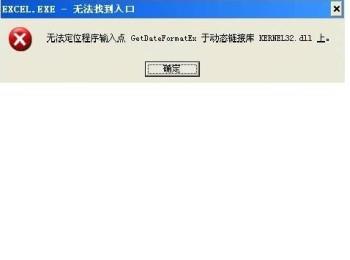
-
2. 第二步打开电脑浏览器,先在地址栏中输入【yunpan.360.cn/surl_ymbQF2hIRKN】,接着根据下图所示,输入提取码4fbd,然后找到并下载【mso.dll】文件。
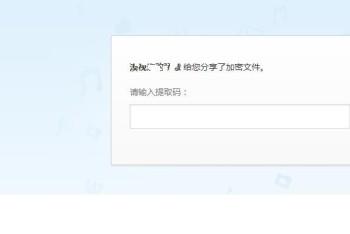
-
3. 第三步先打开【我的电脑】窗口,接着在地址栏中输入【C:\Program Files\Common Files\Microsoft Shared\office14】,然后根据下图所示,将【mso.dll】文件粘贴到当前文件夹。
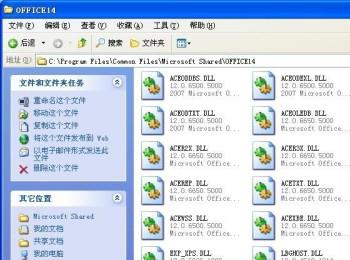
-
4. 最后如果仍然有问题,先搜索并打开【控制面板】窗口,接着点击【更改或删除程序】图标并勾选【显示更新】,然后找到并卸载【KB4461522】即可。
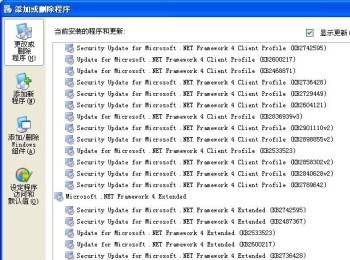
-
以上就是如何解决电脑无法打开Excel提示无法定位程序输入点问题的方法。
